APM支持告警策略配置,目前告警策略的配置包括3种方式:告警模板配置,自定义告警策略以及推荐告警策略。
告警模板配置
APM支持配置告警模板,可以在模板下创建多个告警策略,并将这些策略绑定应用到多个节点上。
创建告警模板
步骤 1 登录管理控制台。
步骤 2 单击左侧
 ,选择“应用性能管理 APM”,进入APM服务页面。
,选择“应用性能管理 APM”,进入APM服务页面。
步骤 3 在左侧导航栏选择“应用监控 > 指标”。
步骤 4 在界面左侧树单击对应应用,进入该应用的指标详情页。
步骤 5 单击“告警模板配置”,切换至告警模板配置页签。
图 告警模板配置

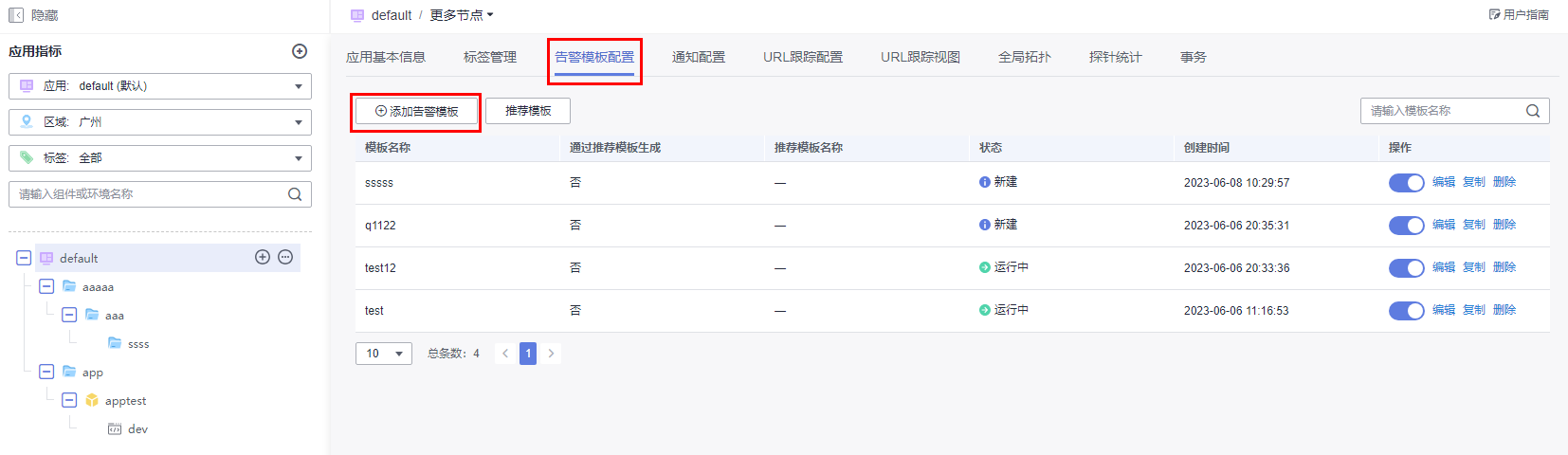
步骤 6 单击“添加告警模板”,按照提示完成告警模板的配置。
-
填写基本信息。
“模板名称”只能输入字母,数字,下划线,短横线,汉字。输入长度不能超过64个字符。
“备注”只能输入字母,数字,下划线,短横线,汉字。输入长度不能超过512个字符。
-
告警配置。单击“新建告警策略”,切换至告警策略页签。
- 基础信息
图 基础信息

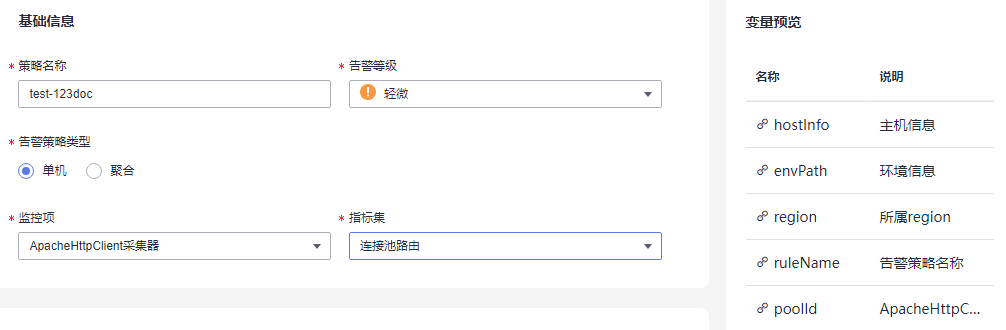
表 告警策略基础信息参数列表
| 选项 | 含义 |
|---|---|
| 策略名称 | 自定义的名称,不能为空。只能输入字母,数字,下划线,短横线,汉字。输入长度不能超过512个字符。 |
| 告警等级 | 定义告警等级,分为“轻微”、“严重”。 |
| 告警策略类型 | 分“单机”、“聚合”。单机指单实例指标告警,聚合指组件下所有实例聚合指标告警。 |
| 监控项 | 选择需要监控的“监控项”。被选中监控项的信息,会显示在右侧。 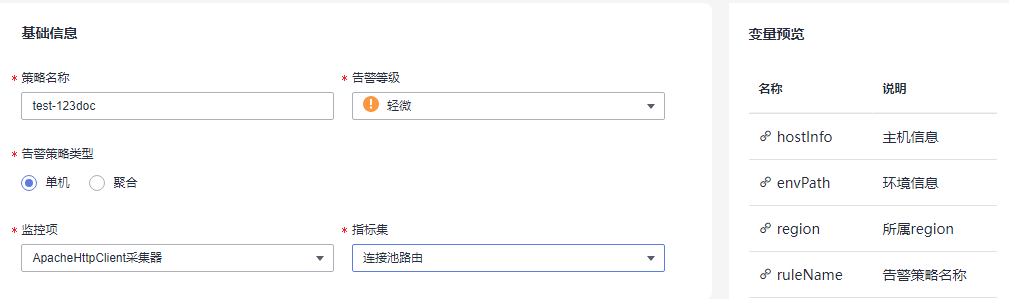 |
| 指标集 | 选择需要监控的“指标集”。被选中指标集的信息,会显示在右侧。 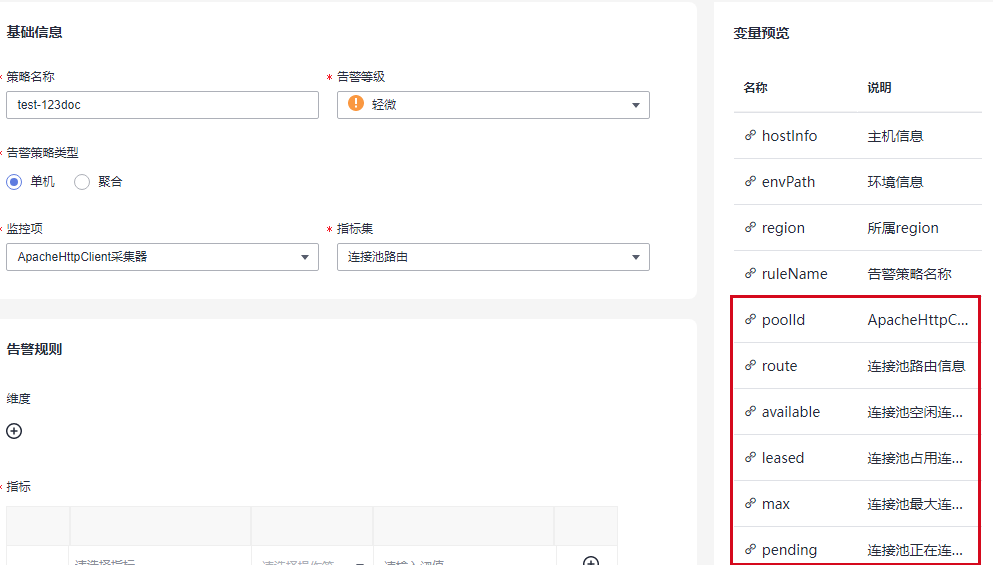 |
- 告警规则
图 告警规则

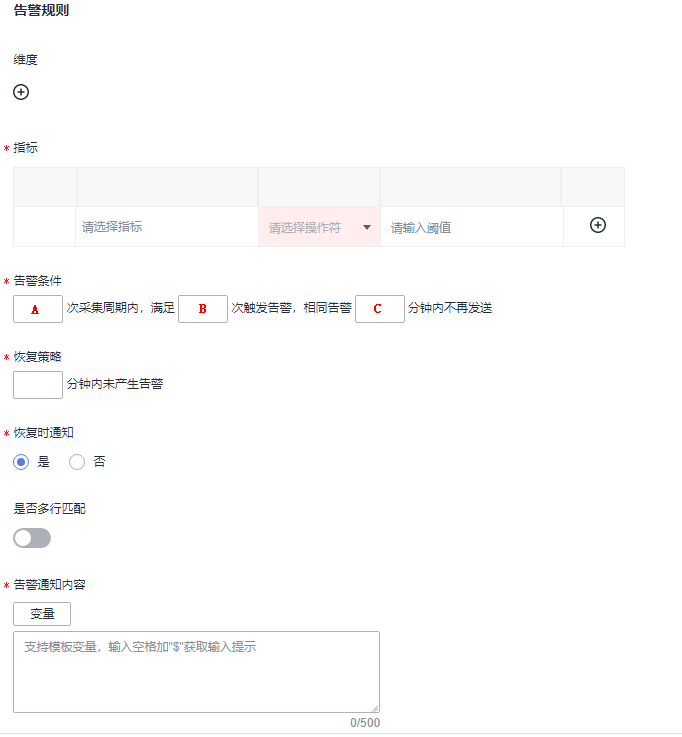
表 告警规则参数列表
| 选项 | 含义 |
|---|---|
| 维度 | 可选。对于不同指标集细粒度的定义。 |
| 指标 | 对于指标集中某一个指标定义一个或者多个告警规则。 |
| 告警条件 | 定义告警的触发条件。A范围为数字1-10。B范围为数字1-10,且不能大于A。C不能小于数字10。 |
| 恢复策略 | 定义告警的恢复条件。 |
| 恢复时通知 | 告警恢复时是否触发额外的通知。 |
| 是否多行匹配 | 可选。对于告警通知内容中的多行数据进行逐行定义。 |
| 告警通知内容 | 用户收到的告警详细内容,输入长度不能超过500个字符。 当告警规则中的“是否多行匹配”开关打开时,告警通知内容包括“变量”和“循环”两种格式。“是否多行匹配”开关关闭时,仅可以选择“变量”一种格式。 告警通知内容,可以自定义或者选采集的指标内容。 用户收到的告警详细内容,输入长度不能超过500个字符。 选择采集的指标内容:页面右侧,单击指标名称前  ,将指标内容易用到告警通知内容框。 ,将指标内容易用到告警通知内容框。 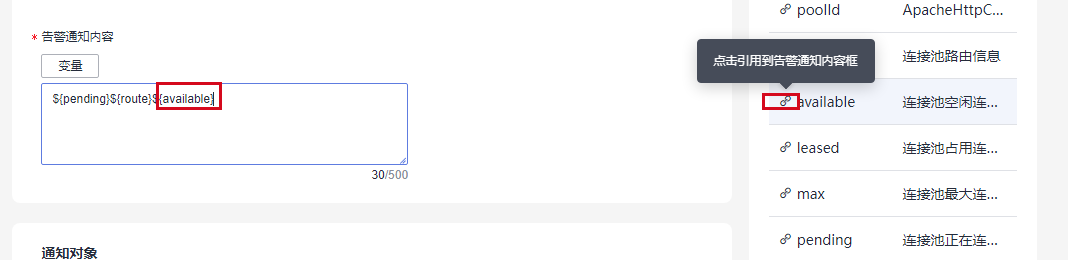 |
- 通知对象
图 通知对象

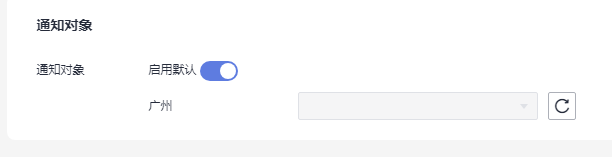
表 告警策略告警通知参数列表
| 选项 | 含义 |
|---|---|
| 选择通知对象 | 在下拉列表中,选择通知对象。告警会发送给告警通知,给被选的通知对象。未被选的通知对象,不会发送告警通知。 |
- 信息填写完整后,单击“确定”完成告警策略配置。
- 绑定节点,APM支持根据环境、环境标签、区域名称进行节点绑定。
图 绑定节点

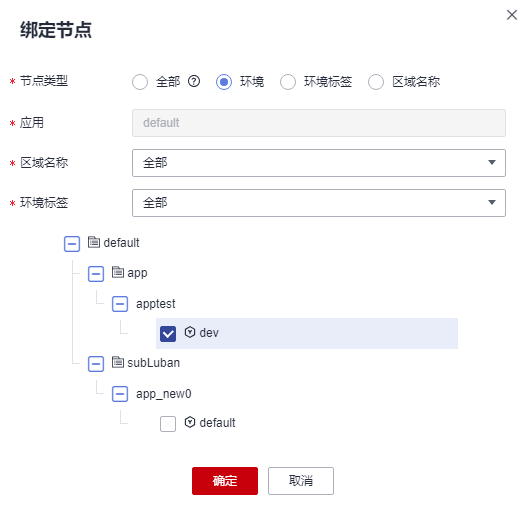
表 节点参数表
| 选项 | 含义 |
|---|---|
| 全部 | 绑定所有Region底下所有的节点,后续新增的节点会自动绑定。 |
| 环境 | 按照用户配置的环境进行配置。用户定义的同一环境下节点都会被选择。 |
| 环境标签 | 按照用户配置的环境标签进行配置。用户定义的同一标签下节点都会被选择。 |
| 区域名称 | 按照Region进行绑定。同一Region下节点都会被选择。 |
步骤 7 单击“确定”完成告警模板配置。
更多告警模板操作
告警模板创建完成后,您还可以执行下表中的操作。
表 相关操作
| 操作 | 说明 |
|---|---|
| 复制模板 | 在“操作”列选择“复制”,可复制所选模板的告警配置。 |
| 编辑模板 | 在“操作”列选择“编辑”,可对模板的告警配置和绑定节点进行修改。 |
| 删除模板 | 在“操作”列选择“删除”,可删除所选模板。 |
| 启、停模板 | 在“操作”列打开  (开启状态)开关,模板即可生效;也可关闭开关,停用模板。 (开启状态)开关,模板即可生效;也可关闭开关,停用模板。 |
自定义告警策略
APM支持为单个组件创建自定义告警策略。
创建自定义告警策略
步骤 1 登录管理控制台。
步骤 2 单击左侧
 ,选择“应用性能管理 APM”,进入APM服务页面。
,选择“应用性能管理 APM”,进入APM服务页面。
步骤 3 在左侧导航栏选择“应用监控 > 指标”。
步骤 4 在界面左侧树单击对应环境后的
 ,进入实例监控页面。
,进入实例监控页面。
步骤 5 单击“告警策略”,切换至告警策略页签。
步骤 6 单击“新增自定义告警策略”,告警条件同创建模板告警策略中的告警条件。
根据模板创建告警策略
步骤 1 登录管理控制台。
步骤 2 单击左侧
 ,选择“应用性能管理 APM”,进入APM服务页面。
,选择“应用性能管理 APM”,进入APM服务页面。
步骤 3 在左侧导航栏选择“应用监控 > 指标”。
步骤 4 在界面左侧树单击对应环境后的
 ,进入实例监控页面。
,进入实例监控页面。
步骤 5 单击“告警策略”,切换至告警策略页签。
步骤 6 在模板告警策略列表中选择需复制的模板,单击所在行操作列的“复制”,将模板中的告警配置复制到该组件中使用。
更多告警策略操作
告警策略创建完成后,您还可以执行下表中的操作。
表 相关操作
| 操作 | 说明 |
|---|---|
| 启、停策略 | 在自定义告警策略列表中的“操作”列打开  (开启状态)开关,策略即可生效;也可关闭开关,停用策略。 (开启状态)开关,策略即可生效;也可关闭开关,停用策略。 |
| 编辑策略 | 在自定义告警策略列表中的“操作”列选择“编辑”,可对告警策略的配置和绑定节点进行修改。 |
| 删除策略 | 在自定义告警策略列表中的“操作”列选择“删除”,可删除所选策略。 |
推荐模板
APM为用户提供多个基础告警模板推荐。
使用推荐告警模板
步骤 1 登录管理控制台。
步骤 2 单击左侧
 ,选择“应用性能管理 APM”,进入APM服务页面。
,选择“应用性能管理 APM”,进入APM服务页面。
步骤 3 在左侧导航栏选择“应用监控 > 指标”。
步骤 4 在界面左侧树单击对应应用,进入该应用的指标详情页。
步骤 5 单击“推荐模板”,查看已配置好的告警模板。
图 查看推荐模板

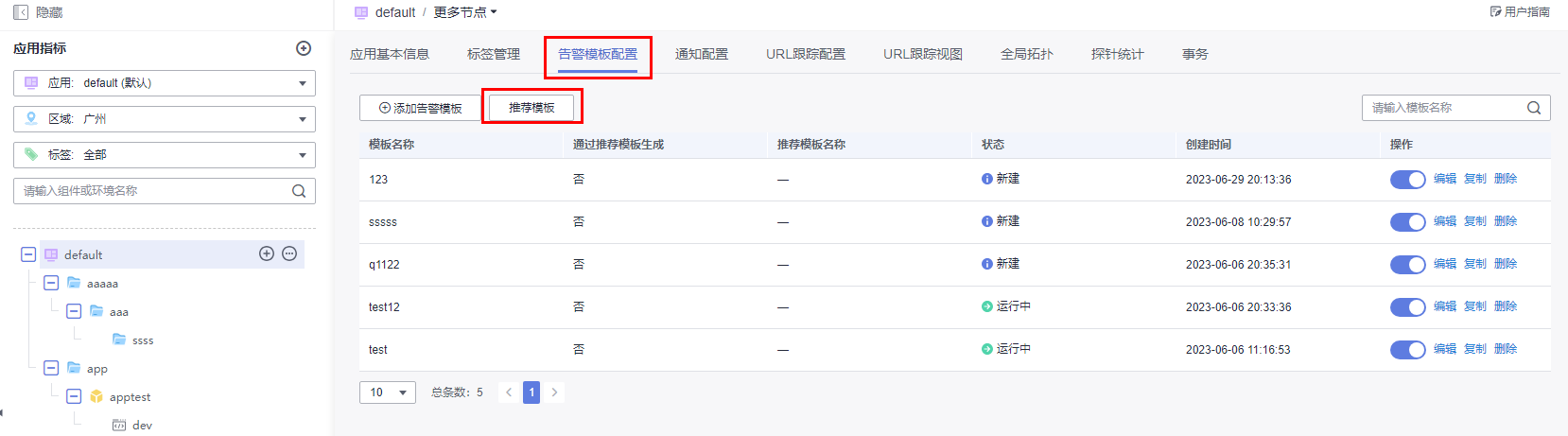
步骤 6 单击“查看详情”,查看已配置好的告警模板详细信息。
图 推荐模板列表

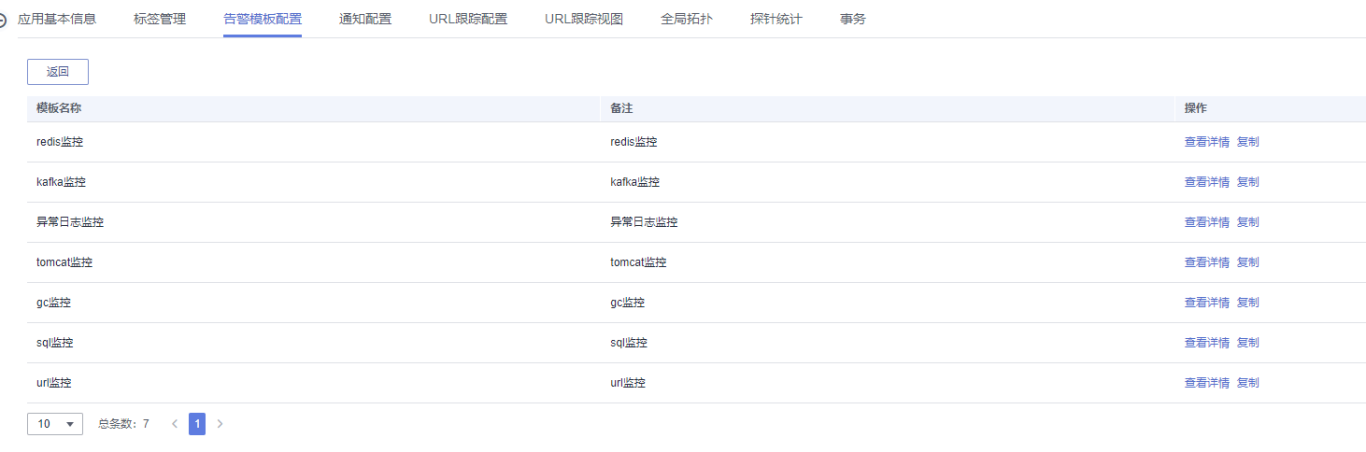
步骤 7 单击“复制”,将推荐模板复制到模板列表,复制时可自定义模板名称。
图 复制告警模板

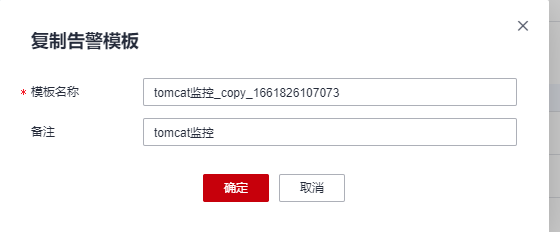
步骤 8 单击“确定”后返回告警模板配置页面,此时页面会默认搜索刚复制的告警模板。
图返回告警模板配置页面


步骤 9 单击“操作”列选择“编辑”,重新绑定节点后,复制的模板才能生效。
